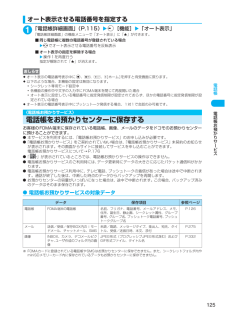Q&A
取扱説明書・マニュアル (文書検索対応分のみ)
"デコメ"2 件の検索結果
"デコメ"510 - 520 件目を表示
全般
質問者が納得今の機種はデコ絵文字を絵文字感覚で入力出来るようになってます。絵文字のボタンを押していけば、絵文字1→絵文字2→デコ絵文字と簡単に入力出来るし、サイトから保存するのもデコ絵文字のフォルダーが初めからあるのでそのフォルダーに保存すれば簡単に入力出来ます。903あたりから出来るようになってたと思いますが…。
6076日前view32
全般
質問者が納得そのデコメールの送信者は、903シリーズを使っていますか?もしそうだとすると、大きな容量になっているデコメが送信され、受信側がURLへのWebアクセスでないと閲覧できない、という状況になっているかもしれません。以下抜粋。『903iから従来のデコメール対応機種に向けて、10,000バイトを超えるデコメールや11種類以上のデコメピクチャが挿入されたデコメールを送信した場合は、Web閲覧用のURLが通知され、・・・』http://www.nttdocomo.co.jp/service/imode/mail/dec...
6842日前view23
4かんたん検索/目次/注意事項かんたん検索● 知りたい機能から操作方法を調べたいときにご活用ください。・受話音量を変えたい・通話を保留にしたい・音声通話中にテレビ電話に切り替えたい・伝言を残してもらいたい・留守番電話を設定したい・応答を保留したい・待受画面を変えたい・待受画面にカレンダーを表示したい・時刻を設定したい・文字の書体や太さを変えたい・デコメールを送りたい・画像やメロディを送りたい伝言メモ応答保留ボタン確認音着信音選択マナーモード着信イルミネーション発着信識別機能/グループ識別機能画面表示設定フォント設定時計設定デコメールメロディ/画像/動画/iモーション/トルカ添付出られない電話に対応したい通話に便利な機能を知りたい画面表示や着信メロディを変えたいメールを使いこなしたい発信者番号通知通話中保留受話音量・相手に電話番号を知らせたい/知られたくない・ボタン音を消したい・着信メロディを変えたい・マナーモードを設定したい・着信ランプの色やパターンを変えたい・着信相手にあわせて着信音などを変えたい・感情お知らせメールについて知りたいP.47P.69P.51P.52P.75P.412P.70P.132P.12...
7かんたん検索/目次/注意事項メール ....................................... 239・iモードメールとは・iモードメール作成/送信・デコメール・感情お知らせメールについて・メール選択受信・iモード問い合わせ・iモーションメール・チャットメール・SMS(ショートメッセージ)などiアプリ................................... 291・iアプリとは・iアプリのダウンロード・iアプリ待受画面・iアプリのバージョンアップなどiチャネル ............................... 305・iチャネルとは・チャネル一覧を表示する・iチャネルの設定などおサイフケータイ/トルカ..... 309・おサイフケータイとは・おサイフケータイ対応iアプリを起動する・トルカとは・トルカを取得する・トルカを表示する・ICカードロック・顔認証設定などフルブラウザ............................ 317・パソコン向けのインターネットホームページを表示する・フルブラウザの表示について・フルブラウザ設定などデータ表示/編集/管理/音...
9かんたん検索/目次/注意事項フルブラウザ表示フルブラウザに切り替えることでパソコン向けインターネットホームページも表示できるようになり、より多くの情報を得ることができます。26万色の「モバイルシャインビューEX液晶」を搭載し、 色調を美しく表現します。 2.5型大画面で文字や画像をくっきりと見ることができます。 ゲームなどのiアプリも画面が大きいのでより楽しくご利用できます。2.5型の大画面バーコードリーダーカメラ機能を利用してバーコードおよびQRコードを読み取り、 読み取った情報によって電話帳登録、iモードメール作成などができます。 また、画像データやメロディデータのQRコードを読み取ることもできます。赤外線を利用してほかのFOMA端末などとデータのやりとりを行うことができます。また、赤外線リモコンに対応した機器に利用することもできます。赤外線通信/赤外線リモコン音声通話、パケット通信、SMSを同時に利用できるマルチアクセスによって、iモード中に通話をしたり、通話中にメールの送受信を行ったりすることができます。マルチアクセスminiSDメモリーカードを使って、電話帳やブックマーク、メール、画像などのデー...
20かんたん検索/目次/注意事項* miniSDメモリーカードをご利用になるには、別途miniSDメモリーカードが必要となります。→P.355知的財産権について著作権・肖像権についてお客様が本製品を利用して撮影またはインターネット上のホームページからのダウンロード等により取得した文章、画像、音楽、ソフトウェアなど第三者が著作権を有するコンテンツは、私的使用目的の複製や引用など著作権法上認められた場合を除き、著作権者に無断で複製、改変、公衆送信等することはできません。実演や興行、展示物などには、私的使用目的であっても撮影または録音を制限している場合がありますのでご注意ください。また、お客様が本製品を利用して本人の同意なしに他人の肖像を撮影したり、撮影した他人の肖像を本人の同意なしにインターネット上のホームページに掲載するなどして不特定多数に公開することは、 肖像権を侵害するおそれがありますのでお控えください。商標について本書に記載している会社名、製品名は、各社の商標または登録商標です。a「FOMA」「mova」「iモード」「iチャネル」「iアプリ」「iアプリDX」「WORLD CALL」 「WORLD WI...
38* miniSDメモリーカードをご利用になるには、別途miniSDメモリーカードが必要となります。→P.355ご使用前の確認FOMAカードの暗証番号についてFOMAカードには2つの暗証番号を設定できます。→P.157PIN1コードとは、第三者による無断使用を防ぐため、FOMA端末の電源を入れるたびに入力させる4~8桁の暗証番号です。PIN2コードとは、サイトやインターネット接続などのオンラインサービス、積算通話料金リセットなどで個人認証が必要なときに入力する4~8桁の暗証番号です。dPIN1コードおよびPIN2コードは、ご契約時は「0000」に設定されています。dPIN1コードおよびPIN2コードは変更できます。→P.158d新しくFOMA端末を購入されて、現在ご利用中のFOMAカードを差し替えてお使いになる場合は、これまでお使いのPIN1コード、PIN2コードをそのままご利用になれます。FOMAカード動作制限機能についてFOMA端末には、 お客様のデータやファイルを保護するためのセキュリティ機能として、FOMAカード動作制限機能が搭載されています。dサイトなどからデータやファイルをダウンロードしたり、メ...
125電話帳オート表示させる電話番号を指定する1「電話帳詳細画面」(P.115)wp[機能]w「オート表示」「電話帳詳細画面」の機能メニューで「オート表示」に「★」が付きます。 ■同じ電話帳に複数の電話番号が登録されている場合wvでオート表示させる電話番号を反転表示■オート表示の指定を解除する場合 w操作1を再度行う指定が解除されて「★」が消えます。 〈電話帳お預かりサービス〉電話帳をお預かりセンターに保存するお客様のFOMA端末に保存されている電話帳、画像、メールのデータをドコモのお預かりセンターに預けることができます。d本サービスを利用するには、「電話帳お預かりサービス」のお申し込みが必要です。d「電話帳お預かりサービス」をご契約されていない場合は、「電話帳お預かりサービス」未契約のお知らせが表示されます。その画面からサイトに接続してサービスを申し込むことができます。電話帳お預かりサービスについて→P.176d「 」が表示されているところでは、電話帳お預かりサービスの操作はできません。d電話帳お預かりサービスのご利用時には、データ更新時にデータの大きさに応じたパケット通信料がかかります。d電話帳お預かりサ...
225次ページにつづくiモ ド/iモ シ ン〈画像保存〉サイトやメッセージから画像を取得する表示中のサイトや画面メモ、iモードメール、メッセージR/Fに表示または添付されている画像や背景画像、アニメーションを保存すると、待受画面やウェイクアップ表示などに設定できます。<例:サイトに表示されている画像を保存するとき>1「サイト画面」(P.216)/「メッセージ詳細画面」(P.233)wp[機能]w「画像保存」w「通常画像」w画像を選択w「YES」wフォルダ番号を選択保存する画像に を合わせます。■背景画像を保存する場合w「画像保存」w「背景画像」w「YES」wフォルダ番号を選択2「YES」w項目を選択■待受画面などに設定しない場合w「NO」iモードメール作成画面メモのURLを貼り付けたり、 画像を添付、挿入してiモードメールやデコメールを作成することができます。・URL貼付 画面メモのURLを本文に貼り付けてiモードメールを作成します。「iモードメールを作成して送信する」→P.245・ 画像添付 w画像を選択画面メモに表示されている画像を添付してiモードメールを作成します。「iモードメールを作成して送信す...
193次ページにつづくカメラフレームを重ねて撮影する〈フレーム撮影〉画像サイズがCIF(352×288)、フルスクリーン(240×345)、待受(240×320)、QCIF(176×144)、SubQCIF(128×96)のときに、フレームを重ねて撮影することができます。cお買い上げ時に登録されているフレーム→P.456cフレームは、サイトからダウンロードすることもできます。1「静止画撮影画面」(P.187)wp[機能]w「フレーム選択」wフレームを選択■ フレーム撮影を解除する場合w「OFF」2カメラを被写体に向けるwdまたはs[]フレーム撮影確認画面が表示されます。3「FOMA端末を開いて撮影する」(P.187)と同様の操作で撮影した静止画を確認して保存撮影した静止画を保存する前にフレームを変更することができます。→P.193dフレームを変更するフレーム撮影した静止画を保存する前にフレームを変更できます。cフレームを削除することはできません。1「フレーム撮影確認画面」wp[機能]w「フレーム取替え」wフレームを選択vでフレームを取り替えできます。2フレームが変更された画像を確認wdフレーム撮影確認画面に戻...
483次ページにつづく付録/外部機器連携/困 たときには「非対応データのため取得できません」diモーション以外のデータや非対応のiモーションを取得しようとしたときに表示されます。-「編集中のため削除できません」d保存BOXに保存されているメールを編集中に、 そのメールを削除しようとしたときに表示されます。-「本機で使用できるフォーマットがされていません」dminiSDメモリーカードが初期化されていないなどの異常です。miniSDメモリーカードを初期化し直してください。P.363「本文編集できません」d添付したファイルが10,000バイト以上のため本文の編集ができません。 P.254「無効なデータを受信しました」「無効なデータを受信しました(XXX)」d受信したデータにエラーがあるため表示できません。受信したデータは破棄されます。なお、“XXX”にエラーの内容を示す番号が表示されることがあります。-「メールセキュリティ設定中です削除できません」d受信BOX/送信BOX全体またはメール連動型iアプリで利用しているフォルダにセキュリティがかかっているため、メール連動型iアプリとメール連動型iアプリが利用しているフォ...
253メ ル1「新規メール画面」(P.245)wp[機能]w「テンプレート」w「テンプレート読込み」wテンプレートを選択■ テンプレートをプレビュー表示する場合wテンプレートを反転表示wo[デモ]aテンプレートがプレビュー表示されます。→P.254aプレビュー表示中はvを押してほかのテンプレートに表示を切り替えることができます。aテンプレートが1画面に収まらない場合はcでスクロールできます。aプレビュー表示中にも、dを押してテンプレートを選択できます。■本文入力画面からテンプレートを読み込む場合w「本文入力画面」(P.245)wp[機能]w「テンプレート読込み」wテンプレートを選択2dw本文を編集テンプレートを適用した後も、本文を編集できます。「デコレーション」(P.249)を使い、さまざまな装飾を追加できます。3d編集したメール本文が確定し、新規メール画面に戻ります。4o[送信]テンプレートを保存する作成中のデコメールをテンプレートとして保存することができます。cテンプレートは最大45件まで保存することができます。c挿入画像以外の添付ファイルがある場合、挿入画像以外の添付ファイルは削除されます。cテキストメ...
- 1